休眠模式是指切断电源后,内存中的内容将保存到硬盘上。唤醒计算机后,所以东西都会完全还原到离开时的状态。但是它会损耗一定的内存为代价。接下来,我就讲一下如何关闭win10休眠模式
win10作为发布不久的新系统深受大家喜爱,它采用了混合式的关机方式,减少了电脑的开关机时间。但是有些朋友在遇到电脑磁盘空间不够或者卡顿的时候,就会需要关闭休眠模式。下面,我给大家介绍一下win10系统关闭休眠模式的方法
1、桌面空白处点击鼠标右键,选择个性化

如何关闭休眠模式电脑图解1
2、在弹出的个性化菜单,在左边栏找到“主题”单击主题
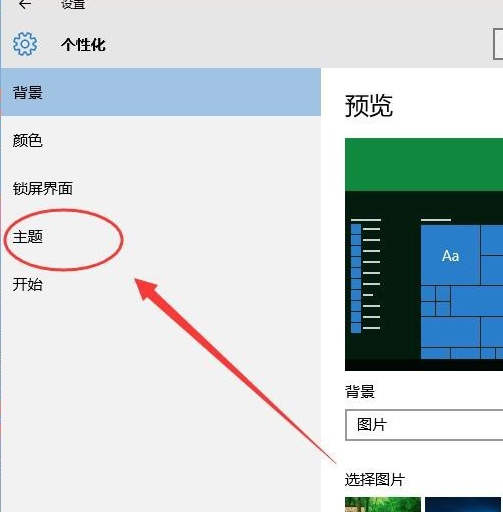
如何关闭休眠模式电脑图解2
3、在主题选项,选择“主题设置”

win10关闭休眠电脑图解3
4、在窗口的左下方有个‘屏幕保护程序’单击屏幕保护程序
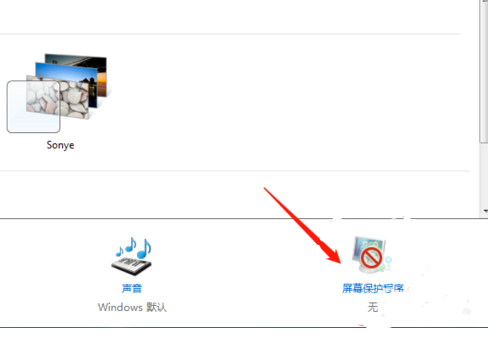
win10关闭休眠电脑图解4
5、选择更改电源设置
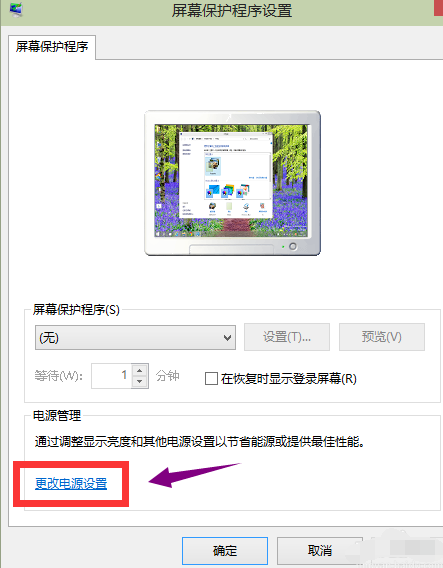
win10电脑图解5
6、选择更改计算机睡眠时间
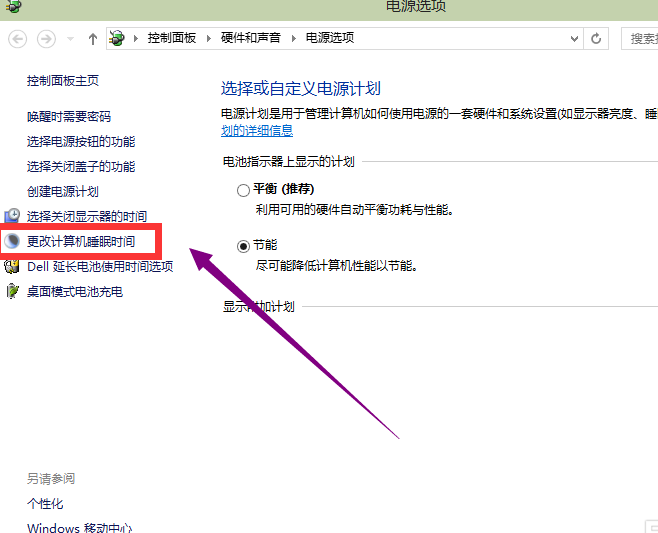
win10电脑图解6
7、睡眠时间选择从不
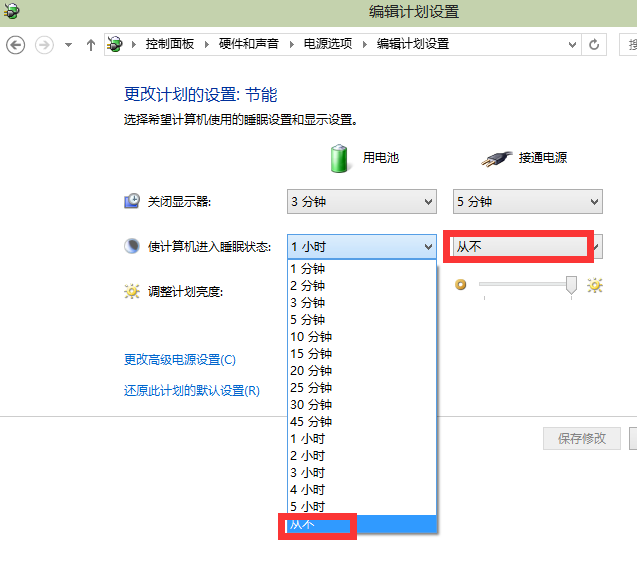
win10关闭休眠电脑图解7
8、修改完成后,点击确认按钮!
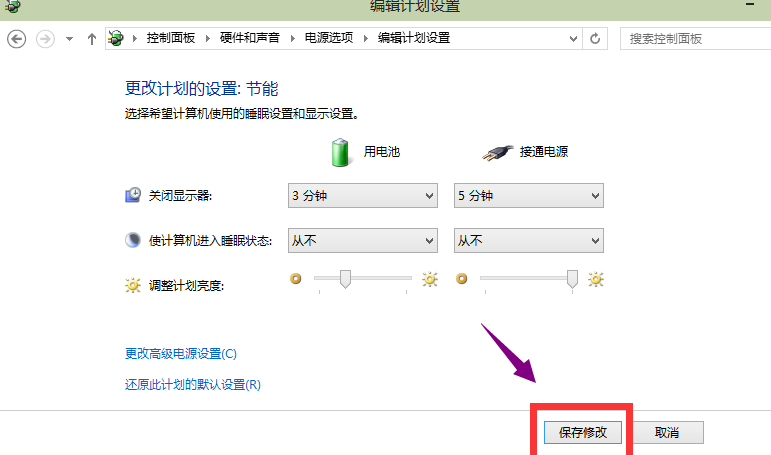
休眠电脑图解8
以上就是win10关闭休眠的方法了,你get到了吗?
Copyright ©2018-2023 www.958358.com 粤ICP备19111771号-7 增值电信业务经营许可证 粤B2-20231006